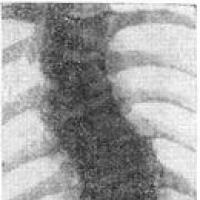Pentru ce este serviciul gateway la nivel de aplicație. Dezactivați serviciile Windows inutile. Și deci care sunt aceste servicii Windows
Puteți dezactiva serviciile inutile în Windows din meniul Start - Panou de control - Instrumente administrative - Componente de serviciu - Servicii locale. Opțiunea este mai ușoară: apăsați Win + R (Start-> Run), introduceți services.msc în fereastră și apăsați Enter pentru a merge la fereastra de servicii.
Dacă din anumite motive caracteristicile standard ale Windows și managerul de servicii nu sunt suficiente, puteți utiliza programul gratuit Easy Service Optimizer de la dezvoltator Sordum. Afișează toate numele, descrierile serviciilor și alte date necesare din sistem și vă permite să căutați cu precizie serviciile și să le schimbați starea.
De ce să dezactivați serviciile?
Windows pornește un număr mare de servicii la pornirea sistemului, în convingerea că utilizatorul ar putea avea nevoie de ele. Serviciile neutilizate consumă resurse și încetinesc computerul. Dezactivarea serviciilor inutile poate îmbunătăți performanța, reduce sarcina procesorului și a memoriei.
Este important să rețineți că pentru toate computerele moderne, dezactivarea serviciilor Windows pentru a îmbunătăți performanța și viteza nu are sens. Eficiența notabilă poate fi văzută doar pe computerele mai vechi (cu 2 GB de RAM sau mai puțin). În același timp, o creștere „observabilă” a performanței înseamnă o scădere a sarcinii procesorului cu câteva procente, precum și eliberarea a o sută sau doi megaocteți de RAM.
Înainte de a dezactiva serviciul, este recomandabil să vă familiarizați cu funcționalitatea acestuia. Fără multe componente, Windows nu poate funcționa, așa că este important să nu dezactivați lucrurile inutile în căutarea performanței. Ar trebui să știți și alte modalități de a accelera computerul: curățarea registrului, ștergerea fișierelor de sistem și a memoriei cache, folosind CCleaner.
Este important să rețineți că un serviciu dezactivat va porni la repornirea sistemului, cu excepția cazului în care setările de pornire automată au fost modificate. Și dacă au fost modificate, atunci problema se poate manifesta atunci când serviciul este necesar, dar nu poate începe. Serviciile dezactivate cu pornirea automată dezactivată vor trebui pornite manual dacă este necesar. Pentru majoritatea utilizatorilor, aceasta este o problemă, deoarece dacă apar probleme după câteva luni, este dificil să ne amintim care dintre servicii au fost dezactivate și de ce au fost responsabili.
Dezactivarea serviciilor în Managerul de servicii
În toate versiunile de Windows, există un Manager de servicii Windows pentru lucrul cu serviciile. Vă permite să activați/dezactivați serviciile și să setați opțiunile de rulare automată. Deși multe servicii din Windows sunt cu greu utilizate de utilizatorii obișnuiți și pot fi dezactivate complet, este foarte recomandat să nu faceți acest lucru.
Pentru a reduce sarcina sistemului și a crește performanța/viteza, pentru toate serviciile neutilizate, este suficient să setați parametrul „Manual” în setările de rulare automată. În acest caz, serviciul nu va fi folosit de Windows și nu va consuma resursele computerului. În acest caz, sistemul va putea porni serviciul atunci când este cu adevărat necesar.
Există mai multe moduri de a porni Windows Services Manager:
- Faceți clic pe „Start” - „Run”, introduceți services.msc și apăsați Enter.
- Introduceți services.msc în bara de căutare din meniul Start.
- Deschideți „Start” - „Panou de control” - „Instrumente administrative” - „Servicii”.
Fereastra Servicii arată toate serviciile prezente pe computer, inclusiv cele care sunt dezactivate. În coloana tip de pornire, starea ar trebui să fie „Manual” sau „Automat”. Nu este de dorit să transferați serviciile într-o stare complet dezactivată.
În noile versiuni ale sistemului de operare, există și alte setări de lansare: lansare întârziată, lansare prin declanșare și așa mai departe. Nu este recomandat să schimbați aceste setări fără a înțelege acțiunile dvs. Merită să vă asigurați că îmbunătățirea performanței în acest fel este o măsură cu adevărat eficientă pentru rezolvarea unei probleme de viteză.
Windows 10
Noul sistem de operare Windows 10 are un număr mare de servicii pe care utilizatorul le poate dezactiva. Optimizarea performanței datorită unor astfel de acțiuni este îndoielnică. Este mai bine să comparați diferența de performanță imediat după repornirea computerului - modificările în funcționarea serviciilor vor avea efect, iar alte procese care rulează nu vor schimba imaginea.
Puteți compara diferența de performanță folosind Managerul de activități sau utilitarele terțe cu funcționalități similare. Mai întâi ar trebui să curățați sistemul și/sau registry de fișiere inutile, eliminați toate programele inutile din setările lor de rulare automată. Mai jos este o listă de servicii pentru Windows 10 și versiunile anterioare ale sistemului de operare (Windows 8 (8.1), 7, Vista, XP), care dezactivează (trecerea la modul manual) nu ar trebui să provoace consecințe negative asupra sistemului.
- Serviciul de urmărire a diagnosticuluiși Serviciul de politici de diagnosticare- Serviciul de urmărire a diagnosticării sistemului și, respectiv, Serviciul de politici de diagnosticare.
- Manager de hărți descărcat- manager de hărți pentru lucrul cu conținut descărcat. Poate fi dezactivat dacă computerul nu utilizează aplicația Maps.
- - Dezactivarea clientului conexiunilor modificate este posibilă numai dacă computerul nu este conectat la niciuna dintre rețele.
- Serviciu de asistență Bluetooth— dacă modulul Bluetooth nu este utilizat.
- Experiențe de utilizator conectate și telemetrie- Telemetrie și funcționalitate pentru utilizatorii conectați.
- Serviciu de router AllJoyn- Cadrul AllJoyn oferă interacțiune între dispozitive, utilizatori și aplicații prin Wi-Fi și Bluetooth.
- IP Helper- Serviciul poate fi dezactivat atunci când nu se utilizează o conexiune IPv6.
- Dmwappushservice- serviciu de rutare a mesajelor push. Rutele de servicii transmit mesaje prin rețeaua WAP și nu sunt solicitate de marea majoritate a utilizatorilor. Dezactivarea acestui serviciu este o modalitate de a opri colectarea de tot felul de date de pe dispozitivul dvs. Windows 10 și de a le trimite către Microsoft.
- Spooler de imprimare- Print Manager poate fi dezactivat dacă computerul nu este conectat la o imprimantă sau imprimanta nu este în uz.
- - Program Compatibility Assistant Service, care vă permite să rulați jocuri și aplicații vechi în modul de compatibilitate. Pentru a fi corect, această caracteristică este rareori necesară și pentru software-ul cu adevărat vechi.
- Registrul de la distanță- registru la distanță, marea majoritate a utilizatorilor pot fi dezactivați definitiv ca fiind inutil.
- Centru de securitateși Conectare secundară- „Centrul de securitate” și „Autentificare secundară”. Dezactivarea ambelor servicii ar trebui să fie sigură pentru sistem și să nu deranjeze utilizatorul.
- Atingeți tastatură și panou de scriere de mână- Serviciu de tastatură tactilă și suport pentru scriere de mână. Poate fi dezactivat complet dacă o astfel de funcționalitate nu este utilizată și nu este planificată.
- Achiziție de imagini Windows- Serviciul de descărcare a imaginilor Windows sau WIA. Poate fi dezactivat dacă sistemul nu utilizează un scaner.
- bitlocker- serviciu de criptare disc.
- Hyper-V- Serviciile Hyper-V pot fi dezactivate numai dacă mașinile virtuale Hyper-V nu sunt utilizate. Lista de servicii este următoarea: Serviciul Heartbeat, Serviciul de comunicare, Serviciul de oprire pentru oaspeți, Serviciul de sincronizare a timpului, Serviciul de sesiune de mașină virtuală, Serviciul de virtualizare desktop la distanță. Ar trebui să existe un prefix Hyper-V lângă numele serviciului - puteți utiliza căutarea în pagină pentru a găsi și a dezactiva toate serviciile.
- Serviciul de rețea Xbox Live- este logic să dezactivați dacă vreuna dintre consolele Xbox lipsește.
- Superfetch- poate fi dezactivat numai dacă sunt folosite unități SSD.
Multe articole recomandă, de asemenea, dezactivarea serviciului Windows Defender (Windows Defender), Căutarea Windows (funcția de căutare a sistemului), Serviciul de raportare a erorilor Windows (serviciul de raportare a erorilor) și Partajarea conexiunii la Internet (ICS). Acest lucru nu este recomandat din mai multe motive, în special cu ultimul serviciu - este folosit pentru a distribui Wi-Fi de pe un laptop și funcții populare similare.
Windows 8/8.1
Windows 8/8.1 are mai puține servicii care pot fi dezactivate în siguranță, fără a afecta sistemul. Lista conține servicii rar utilizate, a căror dezactivare nu va afecta performanța sistemului. Ar trebui să se clarifice întotdeauna dacă o anumită funcționalitate este utilizată pe un anumit computer.
- Serviciul de politici de diagnosticare- Serviciul de politică de diagnosticare poate fi dezactivat pe orice computer fără probleme, dar uneori apar erori precum „Serviciul nu a putut porni pe acest computer Windows”.
- Browser pentru computer- Browsere de computer. Serviciul poate fi dezactivat dacă computerul nu este conectat la nicio rețea.
- BranchCache- O tehnologie pentru stocarea în cache a traficului de rețea transmis prin legături WAN. Majoritatea utilizatorilor pot dezactiva acest serviciu fără consecințe negative.
- Client de urmărire a linkurilor distribuite- puteți găsi o mulțime de sfaturi pe net care sugerează să dezactivați „Clientul de urmărire a relațiilor modificate”. Fără consecințe, acest lucru va funcționa numai pentru un computer care nu este conectat la rețea, așa că dezactivarea acestuia nu este încă recomandată.
- Siguranța familiei- funcționalitatea poate fi complet dezactivată dacă nu intenționați să o utilizați.
- Hyper-V- Dacă mașinile virtuale Hyper-V nu sunt utilizate, toate serviciile asociate pot fi dezactivate. Toți au Hyper-V în numele lor, așa că găsirea lor nu este dificilă. Setul exact de servicii poate diferi în Windows 8/8.1, așa că căutarea după pagină/servicii este cea mai bună opțiune.
- IP Helper- Serviciul de ajutor IP poate fi dezactivat dacă dispozitivul nu utilizează un tip de conexiune IPv6.
- Serviciul biometric Windows- O altă componentă, fără de care este destul de posibil să faci fără în munca de zi cu zi.
- Serviciul Asistent pentru compatibilitatea programelor- Serviciul Program Compatibility Assistant este necesar pentru a rula software mai vechi în modul de compatibilitate. Dacă nu există o astfel de nevoie, „asistentul de compatibilitate” care funcționează constant poate fi comutat în modul manual.
- Spooler de imprimare- în Windows 8/8.1, Print Manager este responsabil pentru lucrul cu imprimantele, deci poate fi dezactivat dacă acestea nu sunt disponibile.
- - Serviciul de enumerare a dispozitivelor portabile poate fi dezactivat dacă nu sunt conectate dispozitive externe la computer. Beneficiul unei astfel de acțiuni este îndoielnic, deoarece consumul de resurse PC din această funcționalitate este minim.
- Registrul de la distanțăși Conectare secundară- Registru de la distanță și conectare secundară. Ambele componente pot fi setate în modul manual atunci când nu sunt utilizate.
- Server- serviciul cu numele grăitor „Server” poate fi oprit dacă sistemul nu este folosit ca server.
- - Serviciu de înregistrare a erorilor Windows responsabil cu salvarea jurnalelor și trimiterea rapoartelor de eroare.
- Windows Image Acquisition, WIA- Serviciul de descărcare a imaginilor necesită Windows 8/8.1 pentru ca scanerul să funcționeze. Dacă nu există scaner, WIA poate fi comutat în modul manual sau dezactivat.
Servicii Căutare Windows(funcția de căutare în sistem) și Centru de securitate(centrul de securitate) nu se recomandă dezactivarea. Funcționalitatea primului este cerută în mod regulat, iar Centrul de securitate îndeplinește funcții de protecție cu adevărat importante, mai ales dacă nu este instalat un antivirus pe computer.
Windows 7
Există mai mult de o duzină de servicii în Windows 7 care pot fi dezactivate în siguranță (setate în modul manual) pentru a optimiza și crește performanța. Mai jos este o listă de servicii care pot fi dezactivate în siguranță, cu note care vă vor ajuta să vă decideți cu privire la alegerea metodei de pornire automată.
- Client de urmărire a linkurilor distribuiteși Browser pentru computer- Clientul de urmărire a legăturilor modificate și Browserul computerului pot fi comutate în modul manual dacă computerul nu este conectat la nicio rețea.
- Desktop Window Manager Manager de sesiune- Desktop Window Manager Manager de sesiune. Un serviciu cu un nume atât de complex este necesar doar pentru a asigura funcționarea temelor Aero. Dacă temele Aero nu sunt utilizate, componenta poate fi comutată la lansare manuală.
- Serviciul de politici de diagnosticare- serviciul de diagnosticare (serviciu de politică de diagnosticare).
- Registrul de la distanță- se recomandă dezactivarea registrului de la distanță pe toate versiunile de Windows dacă funcționalitatea acestuia nu este utilizată. Pe lângă o ușoară reducere a încărcării, dezactivarea registrului are adesea un efect pozitiv asupra securității.
- Spooler de imprimare- Print Manager, necesar pentru ca imprimanta să funcționeze.
- IP Helper- Serviciu de ajutor IP pentru conectarea prin IPv6.
- Server- daca PC-ul nu este conectat la reteaua locala si nu este folosit ca server.
- Fișiere offline- un serviciu care memorează în cache datele și vă permite să continuați să lucrați cu documente din domeniul public (rețea) atunci când vă deconectați de la server și treceți în modul offline. Dezactivarea acestui serviciu nu ar trebui să interfereze cu experiența normală a utilizatorului.
- Serviciul de enumerare a dispozitivelor portabile- Serviciul de enumerare a dispozitivelor portabile este utilizat pe versiunile de server ale Windows pentru a lucra cu dispozitive de la distanță.
- Serviciu de intrare pentru tablete PC- Serviciu de introducere a tabletei PC.
- Teme- Serviciul Teme poate fi dezactivat dacă temele nu sunt utilizate (aplicat designul standard Windows 7).
- Serviciul de raportare a erorilor Windows- un serviciu care înregistrează erorile și trimite rapoarte despre acestea către Microsoft.
- Lansatorul de servicii Windows Media Center- Componenta este responsabilă pentru lansarea Windows Media Center.
- bitlocker- serviciul BitLocker Drive Encryption cu siguranță nu este necesar pentru cei care nici măcar nu știu ce este.
- Bluetooth— Serviciu de asistență Bluetooth, dacă nu există un modul Bluetooth pe computer sau nu este utilizat.
Programele care sunt instalate pe computerul Win7 al unui utilizator pot, de asemenea, să instaleze și să ruleze propriile servicii. Exemple de astfel de programe sunt software-ul de lucru sau software-ul antivirus. Este la latitudinea utilizatorului să decidă dacă dezactivează astfel de servicii. Ca standard, nu este recomandat să dezactivați funcția de căutare. Căutare Windows, servicii de securitate și firewall.
Dacă doriți să optimizați și mai mult performanța sistemului, ar trebui să acordați atenție următoarei secțiuni despre Windows Vista. Această listă de servicii este mai completă, iar funcționalitatea și numele sunt aproape peste tot identice cu Windows 7.
Windows Vista
Despre Windows Vista anul trecut scriu puțin, deoarece această versiune a sistemului de operare este folosită relativ rar. Iată cea mai completă listă de servicii Windows Vista, scurta descriere funcționalitatea acestora și setările recomandate de rulare automată.
Vista are suficiente componente neutilizate pe care le puteți dezactiva în siguranță (sau setați în modul manual) pentru optimizare și performanță. Dacă serviciul nu este listat mai jos, atunci tipul său de pornire ar trebui setat la " Automat«.
Servicii ale căror opțiuni de pornire automată pot fi setate la manual:
- Microsoft .NET Framework NGEN v2.0.50727- unul dintre cele mai importante cadre necesare pentru funcționarea Windows. Nu îl puteți opri complet - puteți comuta lansarea la „ manual«.
- Spațiu pe card Windows— o componentă pentru lucrul cu identități digitale.
- Experiență audio video Windows de calitate este un serviciu de streaming audio și video de înaltă calitate.
- Windows Driver Foundation - Cadrul de drivere în modul utilizator- un cadru pentru gestionarea proceselor de gazdă a driverului.
- Agent de protecție a accesului la rețea- Funcționalitatea agent este necesară pentru protecția accesului la rețea (NAP) pe computerele client și practic nu este utilizată de utilizatorii obișnuiți.
- Adaptor de performanță WMI- Serviciul funcționează numai când componenta Performance Data Helper este activată.
- Backup Windows- asigură funcționarea copiei de rezervă și restaurare Windows, este utilizat la crearea punctelor de restaurare - copii de siguranță ale stării sistemului.
- Windows Firewall- Sistemul de protecție Microsoft poate fi complet oprit sau comutat în modul de pornire manuală pe computerele care rulează Windows Vista. Totuși, acest lucru ar trebui făcut numai dacă computerul are protecție similară ca capabilități sau mai bună (antivirusuri plătite etc.). În caz contrar, dezactivarea paravanului de protecție încorporat este puternic descurajată.
- Gruparea membrilor rețelei- un număr de servicii de grup necesare pentru funcționarea rețelelor peer-to-peer.
- Manager de conexiune automată de acces la distanță- dispecerul este necesar pentru a crea automat o conexiune la o rețea la distanță. Folosit atunci când unele programe accesează o adresă DNS la distanță sau un nume NetBIOS.
- Manager de identitate a membrilor rețelei- vă permite să identificați utilizatorii într-o rețea peer-to-peer.
- Jurnalele de performanță și alertele- Serviciul colectează date programate de performanță și alerte de la computerele locale și la distanță, apoi informațiile sunt înregistrate sau este afișată o notificare. Dezactivarea serviciului va avea ca rezultat faptul că informațiile de performanță nu vor fi colectate și înregistrate. De asemenea, toate serviciile care depind direct de acesta sau folosesc datele primite nu vor fi pornite.
- Cache de fonturi Windows Presentation Foundation 3.0.0.0- o aplicație pentru optimizarea lucrului cu fonturi prin memorarea lor în cache. Poate fi dezactivat, dar va degrada performanța aplicațiilor Windows Presentation Foundation (WPF).
- Configurarea serviciilor terminale- configurarea terminalelor (TSCS) si acces la distanta, suport pentru sesiunile curente.
- Descoperirea SSDP- Necesar pentru a vă conecta și a interacționa cu dispozitive și programe care utilizează protocolul de descoperire SSDP.
- Conexiuni imediate Windows- Oprirea serviciului oprește Windows Immediate Connections Configuration Registrar care emite identități de rețea abonaților.
Pe lângă cele indicate, manual Următoarele servicii pot fi migrate la Windows Vista:
- Rapoarte despre probleme și soluțiile acestora (menținerea sănătății elementului în Panoul de control).
- Servicii de bază TPM.
- Protocol de autentificare EAP extensibil.
- Furnizor de software pentru copiere umbră (Microsoft).
- Protocolul PNRP.
- Replicare DFS.
- Server de comandă în flux.
- Colector de evenimente Windows.
- Conexiuni de retea.
- Aplicație de sistem COM+.
- Serviciu de autoconfigurare WLAN.
- Serviciul de descărcare a imaginilor Windows (WIA).
- Serviciul Microsoft iSCSI Initiator.
- Serviciu motor de arhivare la nivel de bloc.
- Serviciul de profil de utilizator ( manual- dacă utilizatorul este pe computer unu, in caz contrar - automat).
- Serviciul de partajare în rețea Windows Media Player.
- Serviciul de notificare privind licențele software.
- Teme (dacă utilizați aspectul implicit).
- Telefonie.
- Topologia stratului de legătură.
- Copie umbră de volum.
- Gazdă serviciu de diagnosticare.
- Nodul sistemului de diagnosticare.
- Nod de dispozitiv PNP generic.
- Instalator de module Windows.
- Instalator Windows.
- Sistemul de culoare Windows (WCS) - Dezactivarea poate face ca unele culori să apară incorect pe ecran.
- Function Discovery Provider Host - Gazda furnizorului de funcții de descoperire.
Trebuie să aveți drepturi de administrator pentru a modifica setările. Următoarele servicii pot fi complet dezactivați:
- Fax- numele vorbește de la sine; poate fi dezactivat atunci când faxul nu este utilizat.
- Gestionarea certificatelor și a cheii de sănătate- Gestionează certificatul X.509 și gestionează cheile pentru agentul Network Access Protection. Asigurați-vă că tehnologiile și programele pe care le utilizați nu folosesc un certificat X.509.
- Registrul de la distanță- face posibilă schimbarea registrului de pe un PC de la altul folosind acces la distanță.
- Managementul aplicațiilor- lucrul cu programe instalate prin politica de grup: instalare și demontare, construirea listelor.
- card destept- Necesar pentru a gestiona accesul la cititoarele de carduri inteligente.
- Serviciu Gateway la nivel de aplicație- Vă permite să acceptați protocoale terțe atunci când utilizați Partajarea conexiunii la Internet.
- Management WS- un serviciu de management de la distanță Windows care utilizează protocolul WS-Management în activitatea sa.
- Serviciul de publicare a numelor computerului PNRP
- Serviciul de receptor Windows Media Center- componente pentru receptor, care vă permit să primiți și să vizualizați programe TV și FM în playerul Windows Media Center încorporat.
- Serviciul de planificare Windows Media Center- Este necesar un programator pentru a porni și opri înregistrarea programelor TV în Windows Media Center.
- Serviciul de partajare a portului Net.Tcp- Permite mai multor utilizatori să partajeze porturi TCP utilizând protocolul Net.Tcp.
- Serviciul de enumerare a dispozitivelor portabile- Aplică setările politicii de grup dispozitivelor de stocare amovibile și stabilește permisiunile pentru programe și fișiere.
- Serviciul de timp Windows- gestionează și sincronizează data și ora pe toate computerele, clienții și serverele din rețea. Îl poți opri, dar nu are sens, deoarece consumul de energie este minim.
- Serviciul Windows Media Center Extender- permite set-top box-ului cu același nume să găsească Windows Vista și să se conecteze la computer.
- Serviciu de intrare pentru tabletă PC- Necesar pentru tabletele grafice și introducerea stiloului.
- Serviciu de filtrare de bază (BFE)- BFE aplică filtrarea modului utilizator pentru a gestiona politicile de securitate IP și politicile firewall. Dacă computerul dvs. nu are antivirus sau produse alternative de securitate fiabile, dezactivarea filtrării de bază poate reduce semnificativ securitatea computerului dvs. Pentru un PC fără antivirus, starea BFE ar trebui să fie „Automat”.
- Control parental- dacă funcții standard Controlul parental din Windows nu este folosit.
- Publicarea resurselor de descoperire a funcțiilor- publică informații de bază despre calculator și funcțiile acestuia. Dacă publicarea resurselor este dezactivată, alte dispozitive din rețea nu vor putea descoperi acest computer.
- Politica de ștergere a cardurilor inteligente- vă permite să modificați setările cardurilor inteligente, astfel încât desktopul să fie blocat atunci când cardul este scos.
- Terminal Services Mod utilizator Port Forwarder- dacă nu utilizați Desktop la distanță.
- Partajarea conexiunii la internet (ICS)- Dacă nu utilizați Partajarea Internetului și Serviciile locale.
- Lansatorul de servicii Windows Media Center- pornește programatorul și receptorul pentru media center, îl puteți dezactiva dacă Media Center nu este necesar.
- Acces la dispozitivele HID- oferă acces universal la dispozitivele de interfață umană.
Nici măcar aceste liste nu sunt exhaustive, deoarece multe programe sunt capabile să creeze servicii. Ar trebui să verificați cu atenție serviciile care pornesc automat, să eliminați programele învechite și neutilizate de pe computer sau să dezactivați rularea automată pentru ele.
Windows XP
În Windows XP, puteți dezactiva un număr relativ mic de servicii, deoarece atunci funcționalitatea sistemului de operare nu era încă atât de umflată. Windows XP este învechit din punct de vedere moral și tehnic, dar continuă să fie folosit pe mașini slabe, astfel încât optimizarea suplimentară poate fi benefică.
- Alerta- trimiterea de alerte.
- Client de urmărire a linkurilor distribuite- Clientul de urmărire a legăturii modificat poate fi dezactivat dacă computerul nu este conectat la rețea.
- Browser pentru computer- un browser de computer, ar trebui, de asemenea, să fie dezactivat numai atunci când lucrați în modul offline.
- Partajarea accesului la Internet (ICS)- Partajarea conexiunii la Internet, dacă nu este necesară distribuția pe internet.
- Internet Firewall (ICF)- dezactivarea Firewall-ului pentru conexiune la Internet va reduce protecția sistemului, acesta ar trebui să fie comutat în modul manual numai dacă este disponibilă o protecție alternativă (software antivirus).
- Registrul de la distanță- registrul de la distanță poate fi dezactivat definitiv.
- Messenger/serviciu de mesaje este serviciul de mesagerie Windows încorporat.
- Server- dacă computerul nu este conectat la rețeaua locală și nu este un server.
- Conectare secundară- Conectare secundară dacă același computer Windows XP este utilizat de mai mulți utilizatori.
- Restaurarea sistemului sau „Serviciul de restaurare a sistemului”, atunci când este dezactivat, nu vor fi create puncte de restaurare din care datele pot fi restaurate în caz de deteriorare sau viruși.
- Configurație zero fără fir— dacă modulul wireless Wi-Fi nu este utilizat.
- Modul de suport NetBIOS peste TCP/IP- funcționalitatea TCP / IP NetBIOS Helper a fost deja descrisă mai sus, o puteți dezactiva fără teamă.
Dezactivarea unei părți semnificative a funcționalității Windows va crește semnificativ performanța unui computer slab. În același timp, ar trebui să fim conștienți de posibilele consecințe negative: eșecuri în funcționarea programelor și a sistemului în sine, pierderea unei părți semnificative a funcțiilor. Pot apărea erori și „bug-uri”, ale căror cauze vor fi dificil de determinat.
- Utilizați programul Personalizator Windows pentru a găsi cauza problemelor, inclusiv performanța lentă a computerului.
- Actualizați programul Serviciul Gateway Layer de aplicație. Actualizarea poate fi găsită pe site-ul producătorului (linkul este dat mai jos).
- Următoarele paragrafe oferă o descriere a modului în care funcționează alg.exe.
informații despre fișierul alg.exe
Descriere: Serviciul Application Layer Gateway face parte din caracteristicile Internet Connection Sharing (ICS) și Windows Firewall din Windows XP. Permite aplicațiilor, cum ar fi un client de mesagerie și programe de transfer de fișiere, să utilizeze porturi TCP/UDP pasive pentru a comunica cu serverul. Acest serviciu poate fi dezactivat atunci când utilizați un al treilea firewall în loc de versiunea Windows. Dacă acesta este cazul, este mai bine să îl dezactivați din panoul de control decât să îl dezactivați manual de fiecare dată.
Analiza detaliata: alg.exe cauzează adesea probleme și este necesar pentru Windows. Alg.exe se află în folderul C:\Windows\System32. Dimensiunile cunoscute ale fișierelor pentru Windows 10/8/7/XP sunt 44.544 de octeți (95% din toate cazurile), 59.392 de octeți și .
Numele serviciului este ALG.
Aplicația nu este vizibilă pentru utilizatori. Acesta este un fișier de încredere de la Microsoft. Un proces folosește un port pentru a se alătura unei rețele sau internetului. Alg.exe se poate conecta la internet. Prin urmare, ratingul de fiabilitate tehnică 16% pericol.
Cum să recunoști procesele suspecte?
- Dacă alg.exe se află în „C:\Program Files\Common Files”, atunci ratingul de fiabilitate este 61% pericol. Dimensiunea fișierului este de 33.205 octeți. Procesul are o fereastră vizibilă. Procesul este încărcat în timpul procesului de pornire Windows (vezi cheia de registry: MACHINE\Run , Run , User Shell Folders). Nu este un fișier de sistem Windows.
- Dacă alg.exe este localizat într-un subfolder al „C:\Users\USERNAME”, atunci ratingul de fiabilitate este 53% pericol. Dimensiunea fișierului 131.072 de octeți (25% din toate cazurile), 527.872 de octeți, 128.512 de octeți sau 963.286 de octeți. Nu este un fișier de sistem Windows. Nu există informații despre creatorul fișierului. Procesul nu are o fereastră vizibilă. Alg.exe este capabil să înregistreze aplicații de intrare și să monitorizeze.
- Dacă alg.exe se află într-un subfolder al unității C:\, atunci gradul de fiabilitate este 64% pericol. Dimensiunea fișierului este de 184.832 de octeți.
Important: Unele programe malware se camuflează ca alg.exe, mai ales dacă sunt localizate nuîn directorul C:\Windows\System32. Astfel, ar trebui să verificați fișierul alg.exe de pe computer pentru a vedea dacă este o amenințare. Vă recomandăm să verificați securitatea computerului dvs.
Total: Evaluarea medie a utilizatorilor site-ului pentru alg.exe : - bazată pe 25 voturi cu 19 recenzii.
152 utilizatori au întrebat despre acest fișier. 2 utilizatori nu au evaluat ("Nu știu"). 8 utilizatori l-au evaluat ca fiind inofensiv. 2 utilizatori au apreciat cât de inofensiv pare. 9 utilizatori l-au evaluat ca neutru. 4 utilizatori l-au evaluat ca fiind periculos. 2 utilizatori l-au evaluat ca fiind periculos.
Serviciul server DHCP
Serviciul Server DHCP utilizează protocolul de configurare dinamică a gazdei (DHCP) pentru a aloca automat adrese IP. Vă permite să configurați setări avansate de rețea pentru clienții DHCP, cum ar fi serverele DNS (Domain Name System) și WINS (Windows Internet Name Service). Puteți configura unul sau mai multe servere DHCP pentru a stoca și distribui informațiile de configurare TCP/IP către computerele client.
Browser de calculator
Serviciul Computer Browser System menține o listă actualizată de computere din rețea și o furnizează programelor care o solicită. Computer Explorer este utilizat pe computerele care rulează sisteme de operare Windows pentru a vizualiza domeniile și resursele rețelei. Calculatoarele care acționează ca browsere mențin liste de navigare care conțin toate partajările de rețea. Funcționalitatea de navigare este necesară de instrumentele anterioare ale sistemului de operare Windows, cum ar fi Network Neighborhood, comanda vedere netși Windows Explorer. De exemplu, dacă deschideți Network Places pe un computer care rulează Windows 95, va apărea o listă de domenii și computere. Pentru a o compila, computerul obține o copie a listei de navigare de la computerul care acționează ca browser.
Serviciul cluster
Serviciul Cluster controlează operațiunile clusterului de server și gestionează baza de date a clusterului. Un cluster este o colecție de computere individuale care acționează ca un singur sistem. Managerii, programatorii și utilizatorii văd clusterul ca un singur sistem. Software-ul distribuie date între nodurile cluster. Dacă unul dintre aceste noduri eșuează, serviciile și datele pe care le întreține sunt furnizate de celelalte noduri. Când un nou nod este restaurat sau adăugat, software-ul cluster mută unele dintre date în el.
Serviciu Gateway la nivel de aplicație
Această subcomponentă a Partajării conexiunii la Internet și a paravanului de protecție pentru conexiune la Internet este concepută pentru a suporta pluginuri care permit protocoalelor de rețea să treacă prin firewall și să funcționeze atunci când se utilizează Partajarea conexiunii la Internet. Pluginurile Application Layer Gateway (ALG) pot deschide porturi și pot modifica datele (cum ar fi porturile și adresele IP) în pachetele de rețea. FTP (File Transfer Protocol) este singurul protocol de rețea plug-in care este inclus cu Windows Server 2003 Standard Edition și Windows Server 2003 Enterprise Edition. Pluginul ALG FTP este conceput pentru a suporta sesiuni FTP live prin mecanismul de traducere a adresei de rețea (NAT) prin redirecționarea întregului trafic care trece prin mecanismul NAT de pe portul 21 către un port de ascultare privat numerotat între 3000 și 5000 pe adaptorul loopback. eu insumi. Pluginul monitorizează și actualizează traficul canalului de control FTP, astfel încât plug-in-ul FTP să poată redirecționa maparea portului prin mecanismul NAT pentru canalele de date FTP și actualizează porturile din fluxul canalului de control FTP.
48. Cu Desktop la distanță, puteți accesa o sesiune Windows pe computer în timp ce vă aflați pe alt computer. Aceasta înseamnă că vă puteți conecta la computerul de serviciu de pe computerul dvs. de acasă și puteți accesa toate programele, fișierele și resursele de rețea (ca și cum ați lucra pe un computer de serviciu). Puteți lăsa programele rulând pe computerul dvs. de lucru și puteți continua să lucrați cu același programe de acasă , ale căror ferestre vor fi afișate pe ecranul computerului de acasă.
Când vă conectați la un computer de serviciu, Desktop la distanță blochează automat acel computer pentru a împiedica alți utilizatori să vă acceseze aplicațiile și fișierele. Puteți să vă deblocați computerul de lucru, astfel încât să puteți continua să lucrați la el utilizând combinația de taste CTRL+ALT+DEL.
Puteți să vă mențineți programele în funcțiune și să salvați starea sesiunii Windows în timp ce un alt utilizator este conectat. Când acel utilizator încheie sesiunea, vă veți putea reconecta la sesiunea curentă.
Cu Comutarea rapidă a utilizatorilor, puteți schimba cu ușurință utilizatorii de pe același computer. De exemplu, în timp ce lucrați pe un computer de acasă, trebuie să vă conectați la computerul de la serviciu pentru a vă actualiza raportul de cheltuieli. În acest moment, unul dintre membrii familiei trebuie să verifice un mesaj important de e-mail. Puteți dezactiva Desktopul la distanță, astfel încât un alt utilizator să se poată conecta și să verifice e-mailul, apoi să se reconnecteze la computerul de serviciu. În acest caz, raportul de cheltuieli va fi afișat pe ecran în forma în care se afla la momentul deconectării. Schimbarea rapidă a utilizatorului este disponibilă pe computerele individuale și pe computerele dintr-un grup de lucru.
Desktop la distanță poate fi utilizat într-o varietate de situații, inclusiv:
- Lucrați acasă. Accesați computerul de la serviciu de pe computerul de acasă, inclusiv acces complet la dispozitivele locale și la distanță.
- Colaborare. Abilitatea de a vă deschide desktopul din biroul unui coleg pentru a lucra împreună la proiecte (cum ar fi actualizarea unei prezentări de diapozitive sau corectarea unui document).
- Acces la consolă partajată. Suport pentru mai multe sesiuni de utilizator pe același computer cu aplicații și setări diferite (de exemplu, pentru comercianți sau angajați ai băncii).
Desktop la distanță necesită:
- Un computer (calculatorul „gazdă”) care rulează Windows XP Professional SP2 sau Windows Server 2003 SP2 (calculatorul „la distanță”) cu o conexiune LAN sau la Internet.
- Un al doilea computer (calculatorul „client”) cu acces la rețeaua locală printr-o conexiune la rețea, modem sau rețea privată virtuală (VPN). Acest computer trebuie să aibă instalată Conexiune Desktop la distanță.
- Conturi de utilizator și permisiuni adecvate.
49. Conexiune la desktop la distanță este o tehnologie care permite unui utilizator care lucrează la propriul computer să comunice cu un computer la distanță situat într-o altă locație. De exemplu, vă puteți conecta la computerul de serviciu de pe computerul de acasă și puteți accesa toate programele, fișierele și resursele de rețea (ca și cum ați lucra la computerul de la serviciu). Puteți lăsa programele care rulează pe computerul dvs. de lucru și, acasă, puteți afișa desktopul computerului dvs. de lucru și puteți continua să lucrați cu programele care rulează.
Conexiunea la desktop la distanță facilitează conectarea la un computer Windows la distanță. Tot ce aveți nevoie este acces la rețea și permisiuni pentru a vă conecta la un alt computer. De asemenea, puteți specifica setări specifice de conexiune și le puteți salva într-un fișier pentru utilizare ulterioară.
50.IIS (Servicii de informare pe Internet, până la versiunea 5.1 - Internet Information Server) este un set proprietar de servere pentru mai multe servicii de Internet de la Microsoft. IIS este distribuit cu sisteme de operare din familia Windows NT.
Componenta de bază a IIS este serverul web, care vă permite să găzduiți site-uri web pe Internet. IIS acceptă protocoale HTTP, HTTPS, FTP, POP3, SMTP, NNTP. Conform Netcraft, în octombrie 2011, peste 21 de milioane de site-uri web sunt deservite de serverul web IIS, reprezentând 12,46% din numărul total de site-uri web
Acest articol conține recomandări specifice privind serviciile din Windows care pot fi dezactivate în siguranță - cu o singură avertizare: dacă aveți de-a face cu computerul dvs. personal care nu este inclus în nicio rețea de calculatoare complicată sau este configurat special pentru sarcini foarte specializate.
Dezactivarea serviciilor inutile duce la o creștere a performanței - și, bineînțeles, la economisirea memoriei RAM. Sistemul nu va fi distras de sarcini de care nu aveți nevoie. În plus, securitatea va crește și - dacă unele servicii care vă permit să vă conectați la un computer din exterior pur și simplu nu funcționează, atunci conexiunea este imposibilă. Se vor da explicații pe exemplul Windows XP, Windows Vista și Windows Seven - serviciile din toate sistemele sunt similare și diferă în principal prin nume. Diferențele de nume vor fi indicate în mod specific, pentru Windows XP voi da și numele în engleză ale serviciilor (se pare că sunt foarte puțini utilizatori ai English Vista / Seven în Rusia - iar serviciile, din nou, se numesc aproximativ la fel) .
Actualizari automate
Vista/Seven: Windows Update
Dacă nu aveți nevoie de actualizări și probleme inutile asociate cu acestea, puteți dezactiva acest serviciu. Build-urile stabile ale sistemelor sunt de obicei lipsite de erori majore și pot fi folosite pentru o perioadă de timp arbitrar, fără actualizări. Cel mai adesea, actualizările includ remedieri pentru erori de securitate de care un computer de acasă care nu este inclus în nicio rețea nu are nevoie deloc. În Vista/Seven, am întâlnit adesea faptul că, după actualizări, sistemul nu poate porni mult timp (sau chiar se precipită) - așa că, pentru clienții mei, cel mai adesea dezactiv imediat acest serviciu.
În unele cazuri, dezactivarea serviciului de actualizare în Vista/Seven face imposibilă instalarea unor lucruri de sistem - de exemplu, .Net framework 3.5. Pentru a instala, trebuie să activați serviciul și apoi îl puteți dezactiva din nou. În XP, nu îmi amintesc astfel de probleme în toată istoria utilizării.
Configurare zero fără fir
Vista/Seven: Serviciu WLAN AutoConfig
Dacă computerul nu are adaptoare wireless (și în cele mai multe cazuri are, dacă vorbim de o mașină staționară de acasă), serviciul poate fi dezactivat.
Firewall Windows/Partajare conexiune la Internet (ICS)
În sine, firewall-ul este absolut inutil și, de fapt, nu protejează în mod deosebit împotriva nimicului (cu excepția faptului că creează probleme inutile - de exemplu, cu fluxurile multicast IPTV). Este mai bine să instalați un firewall terță parte sau pur și simplu să opriți firewallul, deoarece. pentru majoritatea furnizorilor, rețeaua Windows încă nu funcționează, iar lucrurile periculoase rămase, cum ar fi accesul la distanță, pot fi pur și simplu dezactivate. Dacă computerul dvs. este folosit ca poartă de acces la Internet pentru o altă mașină de acasă, nu puteți dezactiva firewall-ul, deoarece. El este cel care este angajat în conexiunea generală la Internet.
Client web (WebClient)
Descrierea spune că „acest serviciu vă permite să manipulați fișiere de pe Internet”. Ce și cum - habar n-am; de peste 10 ani, serviciul nu a fost util.
Spooler de imprimare
Vista/Seven: Manager de imprimare
Dacă nu există o imprimantă în sistem, dezactivați-o.
Doar Vista/Seven: Windows Defender
Nu este clar de ce este necesar dacă există un antivirus normal. De fapt, monitorizează în principal componentele originale ale Windows (Internet Explorer, suplimente Windows etc.). De exemplu, nu le folosesc în niciunul dintre sisteme. Odată cu lansarea Microsoft Security Essentials de protecție cuprinzătoare, a fost anunțat că „protectorul” poate fi abandonat. În XP, „defenderul” lipsește, dar poate fi instalat gratuit. Din nou, nu știu sigur de ce...
Ajutor NetBIOS peste TCP/IP (ajutor NetBIOS TCP/IP)
Dacă computerul nu este conectat la rețea cu alte persoane care comunică prin rețeaua Windows, nu ezitați să-l dezactivați.
Doar XP/Vista: browser pentru computer
Dacă computerul, ca și în cazul precedent, nu este inclus în rețeaua Windows cu alții, serviciul nu este necesar.
Detectare hardware Shell
Dezactivarea acestui serviciu crește semnificativ securitatea sistemului - după aceea, unitățile flash, CD-urile etc. încetează să se deschidă automat. Aceasta înseamnă că executarea automată a codului rău intenționat de pe un mediu de stocare infectat cu virus este exclusă. Un utilizator experimentat însuși este capabil să se autentifice pe un dispozitiv detașabil fără nicio rulare automată „utilă”.
Stație de lucru
În teorie, acest serviciu este necesar pentru a funcționa într-un mediu de rețea (ceea ce înseamnă că poate fi dezactivat dacă nu este observat). Personal, l-am oprit mereu și nu am întâmpinat probleme.
Server
Serviciul este necesar pentru a deschide unități de rețea și imprimante pe computer. În consecință, dacă nu există rețea, serviciul poate fi dezactivat, iar acest lucru este recomandat pentru a îmbunătăți securitatea.
Numai XP: serviciu de restaurare a sistemului
În principiu, dacă dezactivați recuperarea în setările computerului, serviciul se va opri de la sine. În plus, recuperarea poate salva uneori o mașină infectată. Dacă simți puterea unui Jedi, ca mine, oprește-l. Nu am avut nevoie de acest serviciu de peste 10 ani.
Serviciu de indexare
Vista: Căutare Windows
Șapte: Căutare Windows
Dacă nu aranjați o descărcare de la computer și știți perfect unde este totul (și ar trebui să fie) - opriți-l. Acest serviciu indexează toate fișierele căutate de utilizator și poate încetini uneori sistemul. Dacă serviciul este dezactivat, căutarea fișierelor pe computer va funcționa în continuare, dar mult mai lentă. Repet, dacă îți organizezi munca în mod competent, nu trebuie să cauți deloc fișiere.
Serviciu de descoperire SSDP
Vista/Seven: SSDP Discovery
Vă permite să descoperiți dispozitive UPnP în rețea. Dacă ați conectat un router acasă și computerul a început să-l arate în mediul de rețea ca „Internet Gateway” - acesta este. Și absolut nimeni nu are nevoie de el.
Numai XP: Serviciu de acces la distanță (Telnet)
De ce acces la distanță la o mașină de acasă? Doar dacă ai cu adevărat nevoie.
Serviciu gateway layer de aplicație
Se pare că serviciul este utilizat de unele monitoare de rețea terțe. Îl opresc întotdeauna și nu întâmpin probleme, inclusiv. și firewall-uri de la terți.
Servicii IPsec
Vista/Seven: Agent de politici IPsec
Dacă ISP-ul dvs. nu se complace cu conexiunile VPN (sau nu vă răsfățați singuri cu ele), nu ezitați să le dezactivați.
Servicii terminale
Seven: Servicii desktop la distanță
Asigurarea funcționării comutării rapide a utilizatorului (vezi mai jos) și a accesului de la distanță la un computer (desktop la distanță). Dacă nu aveți nevoie de una sau de alta, opriți-l. În Windows XP, cu siguranță nu duce la nicio consecință, Vista / Seven - nu l-a testat pe larg.
Numai XP: compatibilitate cu schimbarea rapidă a utilizatorului
Dacă există un singur utilizator pe computer, îl puteți dezactiva. Pe Windows XP, acest lucru cu siguranță nu cauzează probleme; nu există un serviciu separat pe Vista/Seven - aparent nu este furnizat.
Doar XP: ajutor și asistență
A fost cineva ajutat vreodată de acest „ajutor”?
Teme
Nu am înțeles niciodată de ce sunt necesare teme în sistemele de operare și lucrez întotdeauna cu serviciul dezactivat.
Registrul de la distanță
După cum rezultă din descriere, acesta permite utilizatorilor de la distanță să manipuleze registry pe un computer. Desigur, acest lucru este complet inutil pentru o mașină de acasă.
Centru de securitate
Amintește în mod constant că utilizatorul conștient știe deja. Un lucru absolut inutil pentru cei care înțeleg măcar ceva în sistem (și citește acest articol).
Ce alte servicii pot fi dezactivate?
Client DHCP (client DHCP)
Dacă conexiunea dvs. la rețea este configurată manual (are o adresă IP statică) - serviciul nu este necesar.
Windows audio
Numele vorbește de la sine. Dacă computerul nu are sunet (sau nu are nevoie de el) - îl puteți opri.
Serviciul de timp Windows (ora Windows)
Dacă nu vă preocupă în mod deosebit sincronizarea orei prin Internet, o puteți dezactiva. Cu toate acestea, încă prefer să sincronizez ora sistemului.
Windows Image Acquisition (WIA)
Serviciul este conceput pentru a primi imagini de la scanere, camere, etc. Dacă nu conectați direct datele dispozitivului (utilizați un card de memorie pentru a copia) - serviciul nu este necesar.
Ce servicii nu pot fi dezactivate, chiar dacă vrei cu adevărat
Jurnalul evenimentelor
Vista/Seven: Jurnal de evenimente Windows
Se pare că serviciul poate fi dezactivat în siguranță - cu un sistem configurat, nu te uiți niciodată în acest jurnal. Totuși, am fost martor cum, cu serviciul dezactivat... conexiunea WiFi nu a funcționat. Cum să explic asta - nu știu; Mi-l amintesc pentru tot restul vieții. Chiar dacă nu ai WiFi, asta nu înseamnă că acest incident nu se va manifesta în altă parte.
Planificator de sarcini
Vista/Seven: Task Scheduler
S-ar părea că, dacă nu folosiți programarea locurilor de muncă (eu, de exemplu, nu o folosesc aproape niciodată), atunci serviciul nu este necesar. Cu toate acestea, în Windows XP, pe lângă sarcina principală, se ocupă și de serviciul prefetch - creează fișiere speciale în directorul de sistem /prefetch, ceea ce poate accelera semnificativ încărcarea sistemului de operare și a programelor. Dezactivarea acestuia este foarte recomandată. În ceea ce privește Vista / Seven, nu există experiență, pentru că. au un serviciu separat Superfetch; poate programatorul poate fi dezactivat - dar nu voi spune.
Serviciile rămase nu foarte necesare în toate sistemele după instalare au tipul de boot „manual”. Adică, nu rulează inutil, dar uneori pot fi necesare - prin urmare, nu ar trebui să le dezactivați.
Alertar
Trimite alerte administrative utilizatorilor și computerelor selectate. Dacă serviciul este oprit, programul care utilizează notificări administrative nu le va primi. Dacă acest serviciu nu este permis, orice serviciu aparent dependent nu va porni, de exemplu, comanda trimite net
Setări implicite: Manual
Acest serviciu este necesar pentru a trimite mesaje prin rețeaua locală. În cele mai multe cazuri, îl puteți dezactiva.
Aplicația de sistem COM+
Gestionați configurarea și monitorizarea componentelor COM+. Dacă acest serviciu este oprit, majoritatea componentelor COM+ nu vor funcționa corect.
Setări implicite: Manual
Serviciu Gateway la nivel de aplicație - alg.exe
Locație: WINDOWS\system32
Descriere: Serviciu gateway de nivel de aplicație (Application Layer Gateway Service)
Oferă suport pentru protocoale PnP terțe pentru partajarea conexiunii la Internet și conexiuni la Internet printr-un firewall. Acest serviciu este necesar atunci când utilizați Internet Firewall/Internet Sharing pentru a vă conecta la Internet.
Valoare implicită: Manual
Dependente de acest serviciu:
Internet Firewall (ICF) / Internet Connection Sharing (ICS)
Servicii criptografice
Oferă trei servicii de management: un serviciu de bază de date de catalog care verifică semnăturile digitale ale fișierelor Windows; Protected Root Service, care adaugă și elimină certificate CA rădăcină de încredere de pe acest computer. și un serviciu cheie care vă permite să vă înscrieți pentru certificate de pe acest computer. Dacă acest serviciu este oprit, toate aceste servicii de management nu vor funcționa. Dacă acest serviciu este dezactivat, orice serviciu care depinde în mod explicit de el nu poate fi pornit.
Setări implicite: Auto
Nu este nevoie să schimbați setările implicite. În caz contrar, vor apărea probleme la instalarea driverelor, actualizări automate, pachete de service, DirectX etc.
Server de foldere Exchange - clipsrv.exe
Locație: WINDOWS\system32
Descriere: Windows NT DDE Server
Serverul ClipBook vă permite să stocați informații și să le partajați cu computere la distanță. Dacă acest serviciu este oprit, atunci această opțiune nu va fi disponibilă.
Valoare implicită: Automat
Dependente de servicii: Rețea DDE Rețea DDE DSDM